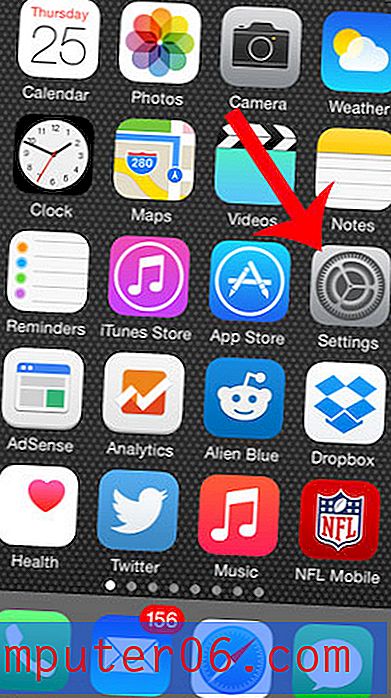Slik åpner du en inkognito-fane i Chrome iPhone-appen
Hvis du bruker Google Chrome som nettleser på din stasjonære eller bærbare datamaskin, er du kanskje allerede kjent med inkognitomodus. Det er en surfemodus som du kan gå inn i Chrome som holder Internett-aktiviteten din privat. Dette betyr at sider eller søk du gjør ikke vil bli husket eller lagret i nettleserens historie. Hvis du noen gang har brukt InPrivate-surfing i Internet Explorer eller privat surfing i Firefox, er du kanskje allerede kjent med konseptet.
Chrome-nettleserappen på din iPhone gir mulighet for inkognito-surfing også, selv om prosessen er litt annerledes. Guiden vår nedenfor viser deg hvordan du starter en ny inkognito-fane, og viser deg hvordan du lukker den når du er ferdig med å surfe privat.
Inkognitomodus i Chrome på en iPhone
Trinnene i denne artikkelen ble skrevet med en iPhone 6 Plus, i iOS 8.3. Versjonen av Chrome-appen som brukes er 43.0.2357.51, som var den siste versjonen av appen som var tilgjengelig da denne artikkelen ble skrevet.
Trinn 1: Åpne Chrome- appen.

Trinn 1
Trinn 2: Trykk på knappen øverst til høyre på skjermen med de tre vertikale prikkene.
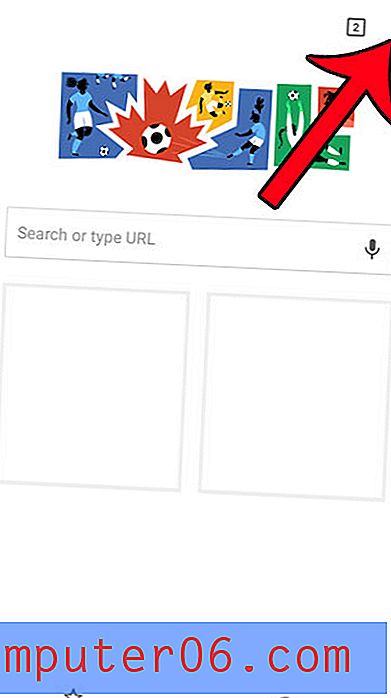
Steg 2
Trinn 3: Velg alternativet Ny inkognito-fane .
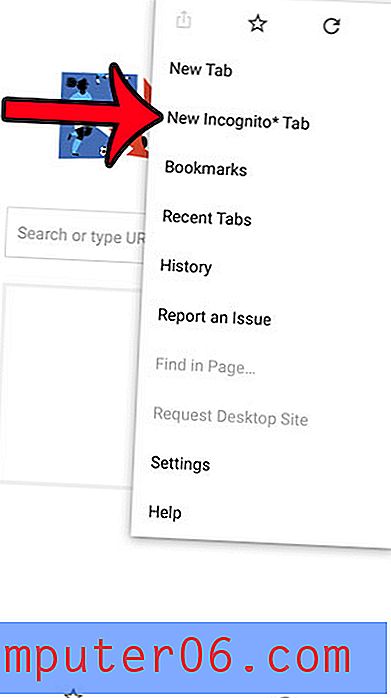
Trinn 3
Du skal nå se en skjerm som ligner den nedenfor.
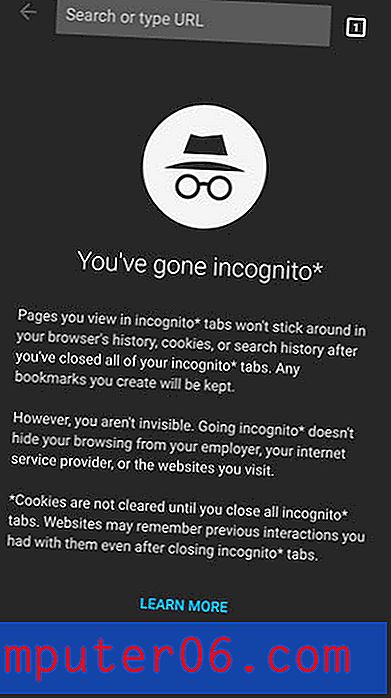
Skriv inn et søkeord eller en webside-adresse i feltet øverst i vinduet. Du kan lukke en inkognito-fane ved å banke på det firkantede ikonet med tallet øverst til høyre på skjermen.
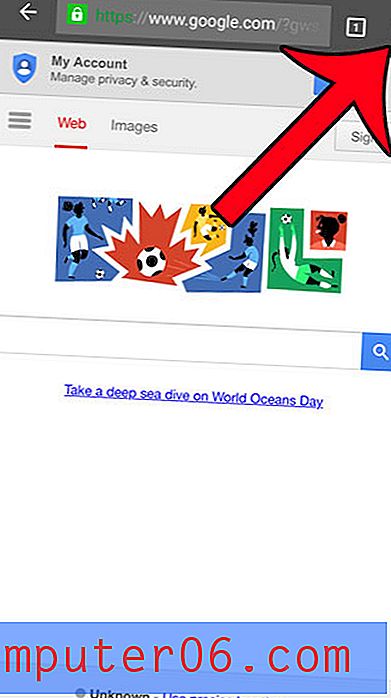
Deretter kan du enten trykke på x øverst til høyre på fanen, eller du kan trykke på knappen med de tre vertikale prikkene og velge alternativet Lukk alle inkognito-faner .
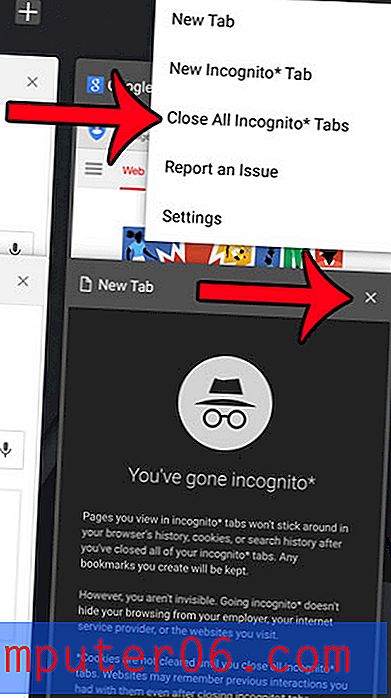
Standard Safari-nettleser på din iPhone gjør det mulig for privat surfing også. Denne artikkelen vil vise deg hvordan du bruker den funksjonen.